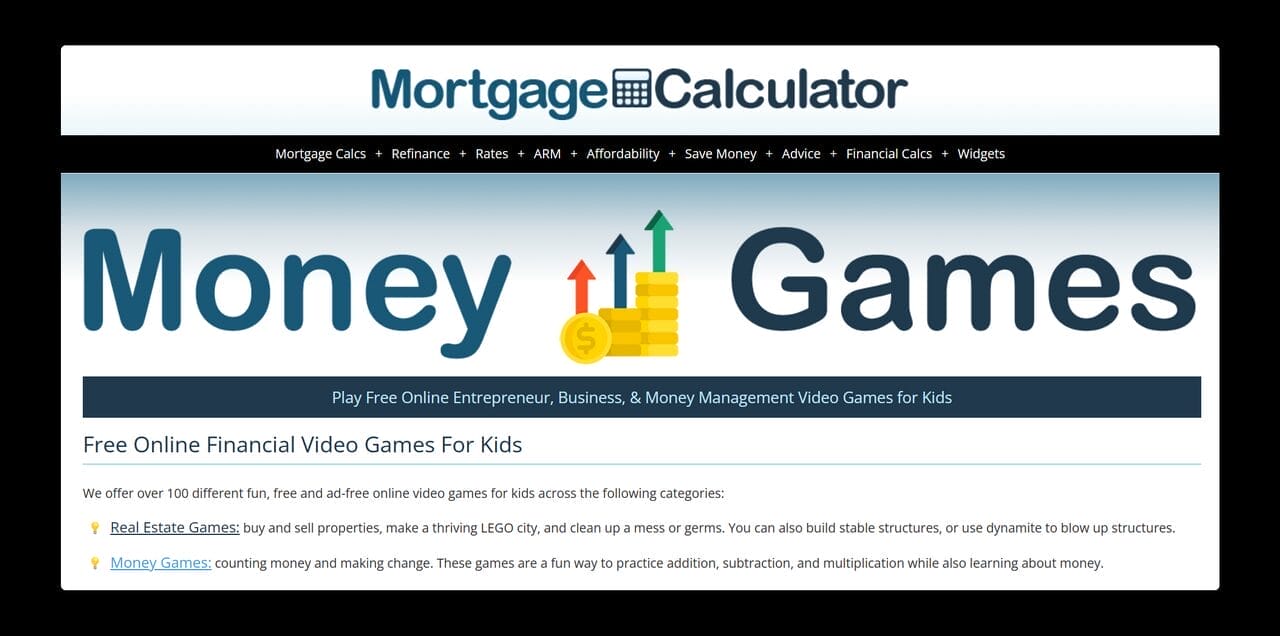“We have detected some unusual traffic coming from this device, please check your internet connection and try again after some time.” Pesan error yang belakangan bikin saya kesal saat sedang menggunakan layanan film secara streaming dari Disney+ Hostar.
Tentu saja kesal bukan karena film-film yang ada di dalamnya jelek, namun karena layanan streaming yang kita pesan secara pribadi ataupun private ini tidak memberikan cara bagaimana ketika layanan ini sedang bermasalah. Ya.. salah satunya adalah pesan error di awal paragraf tadi, yang muncul saat akan masuk melalui web browser.
Tak dipungkiri Disney+ Hotstar adalah salah satu layanan streaming yang sangat populer di Indonesia. Sebut saja dari film-film Marvel, Disney, hingga tayangan lokal, platform ini menyediakan berbagai macam hiburan untuk semua kalangan. Namun, seperti layanan digital lainnya, kadang-kadang pengguna bisa mengalami masalah.
Pesan ini bisa sangat mengganggu, terutama jika kamu sedang ingin menonton film atau serial favorit. Tapi jangan khawatir, ada beberapa cara yang bisa kamu coba untuk mengatasinya. Artikel ini saya susun berdasarkan pengalaman saya pribadi dan mudah-mudahan akan membantu kamu menemukan solusi yang tepat agar bisa kembali menikmati tayangan di Disney+ Hotstar tanpa gangguan.
Apa Penyebab Error Ini?

Sebelum kita masuk ke langkah-langkah perbaikan, ada baiknya kita pahami dulu apa yang menyebabkan pesan error We have detected some unusual traffic coming from this device, please check your internet connection and try again after some time muncul. Umumnya, pesan error ini terjadi karena sistem Disney+ Hotstar mendeteksi aktivitas yang tidak biasa dari perangkat atau jaringan yang kamu gunakan. Beberapa penyebab umum meliputi:
- Penggunaan VPN atau Proxy: Disney+ Hotstar mungkin memblokir akses dari VPN atau proxy karena alasan keamanan atau lisensi konten.
- Trafik Berlebihan: Jika perangkat atau jaringan kamu mengirimkan terlalu banyak permintaan ke server Disney+ Hotstar dalam waktu singkat, ini bisa dianggap sebagai aktivitas mencurigakan.
- Masalah Koneksi Internet: Koneksi internet yang tidak stabil atau sering putus juga bisa memicu munculnya pesan error ini.
- IP Address Terblokir: Terkadang, IP address dari penyedia layanan internet kamu (ISP) mungkin sudah terblokir oleh Disney+ Hotstar karena alasan tertentu.
- Cache dan Cookie yang Rusak: Data yang disimpan di browser kamu, seperti cache dan cookie, bisa menjadi korup atau usang, yang dapat menyebabkan error ini.
Sekarang, setelah kita mengetahui beberapa penyebabnya, mari kita lihat cara mengatasinya.
Cara Mengatasi Error di Disney+ Hotstar
1. Matikan VPN atau Proxy
Jika kamu menggunakan VPN atau proxy, cobalah untuk mematikannya terlebih dahulu. Disney+ Hotstar memiliki kebijakan ketat terhadap penggunaan VPN karena masalah lisensi konten. Berikut langkah-langkah yang bisa kamu ikuti:
- Nonaktifkan VPN atau proxy yang sedang kamu gunakan.
- Jika kamu menggunakan aplikasi VPN di perangkat, pastikan aplikasinya benar-benar dimatikan.
- Setelah VPN atau proxy dimatikan, coba akses kembali Disney+ Hotstar.
Jika setelah mematikan VPN atau proxy kamu masih mengalami error, lanjutkan ke langkah berikutnya.
2. Periksa Koneksi Internet
Koneksi internet yang tidak stabil adalah salah satu penyebab utama munculnya error We have detected some unusual traffic coming from this device, please check your internet connection and try again after some time. Berikut adalah beberapa langkah sederhana yang bisa kamu lakukan untuk memastikan koneksi internet kamu baik-baik saja:
- Lakukan tes kecepatan internet: Kamu bisa menggunakan layanan seperti Speedtest.net untuk memastikan kecepatan internetmu cukup untuk streaming.
- Restart modem atau router: Jika kamu menggunakan Wi-Fi, coba matikan modem atau router selama 10–30 detik, kemudian hidupkan kembali.
- Jika kamu menggunakan data seluler, pastikan kamu memiliki sinyal yang kuat atau coba beralih ke Wi-Fi jika memungkinkan.
3. Bersihkan Cache dan Cookie di Browser
Kesalahan ini juga bisa disebabkan oleh cache dan cookie yang tersimpan di browser kamu. Untuk memperbaiki masalah ini, kamu bisa membersihkan cache dan cookie di browser yang kamu gunakan. Berikut cara melakukannya di beberapa browser populer:
- Google Chrome:
- Klik ikon tiga titik di pojok kanan atas.
- Pilih Settings.
- Di bagian Privacy and Security, pilih Clear browsing data.
- Centang Cookies and other site data serta Cached images and files, lalu klik Clear data.
- Mozilla Firefox:
- Klik ikon tiga garis di pojok kanan atas.
- Pilih Settings.
- Di bagian Privacy & Security, klik Clear Data.
- Centang kedua opsi dan klik Clear.
- Microsoft Edge:
- Klik ikon tiga titik di pojok kanan atas.
- Pilih Settings.
- Di bagian Privacy, search, and services, klik Choose what to clear di bawah Clear browsing data.
Setelah membersihkan cache dan cookie, coba restart browser dan buka kembali Disney+ Hotstar.
4. Restart Perangkat
Kadang-kadang, masalahnya terletak pada perangkat kamu sendiri. Dengan melakukan restart, kamu dapat menyegarkan semua proses yang berjalan di perangkat dan memperbaiki masalah apa pun yang mungkin terjadi. Proses restart berbeda-beda tergantung pada perangkat yang kamu gunakan:
- Smartphone: Tekan dan tahan tombol power, lalu pilih opsi Restart.
- Komputer: Klik ikon Start, pilih Restart.
Setelah perangkat menyala kembali, coba akses Disney+ Hotstar dan lihat apakah masalah sudah teratasi.
5. Ganti IP Address atau Jaringan
Jika masalah tetap ada, kemungkinan IP address kamu telah terblokir oleh Disney+ Hotstar. Salah satu cara untuk memperbaikinya adalah dengan mengganti jaringan atau memperbarui IP address kamu. Berikut beberapa cara yang bisa kamu coba:
- Ganti ke jaringan lain: Jika kamu sebelumnya menggunakan Wi-Fi, coba beralih ke data seluler, atau sebaliknya. Ini akan memberikan kamu IP address baru.
- Gunakan mode pesawat: Untuk pengguna smartphone, aktifkan mode pesawat selama sekitar 10 detik, lalu matikan kembali. Ini akan memperbarui IP address dari jaringan seluler.
- Restart modem: Jika kamu menggunakan Wi-Fi, matikan modem selama beberapa menit, lalu nyalakan kembali.
6. Hapus dan Instal Ulang Aplikasi Disney+ Hotstar
Jika kamu menggunakan aplikasi Disney+ Hotstar di smartphone atau perangkat lain, cobalah untuk menghapus dan menginstal ulang aplikasi tersebut. Ini akan memastikan bahwa aplikasi yang kamu gunakan adalah versi terbaru dan bebas dari bug.
- Android: Tekan dan tahan ikon aplikasi, pilih Uninstall, lalu instal kembali dari Google Play Store.
- iOS: Tekan dan tahan ikon aplikasi, pilih Remove App, lalu instal kembali dari App Store.
7. Hubungi Layanan Pelanggan Disney+ Hotstar
Jika semua langkah di atas tidak berhasil, langkah terakhir adalah menghubungi layanan pelanggan Disney+ Hotstar. Kamu bisa menghubungi mereka melalui email atau media sosial untuk mendapatkan bantuan lebih lanjut. Pastikan kamu menyertakan detail masalah yang kamu alami, seperti pesan error, jenis perangkat, dan langkah-langkah yang sudah kamu coba.
Cara Ampuh Mengatasi error “We have detected some unusual traffic coming from this device, please check your internet connection and try again after some time”
Dari semua cara di atas tidak ada yang bisa mengatasi masalah ini. Saya mencoba semuanya, kecuali menghubungi layanan pelanggan yang menurut saya cukup ribet. Saya mencoba mengulik semua informasi hingga saya temukan penyelesaian masalah ini melalui. Youtube.
Biasanya error yang muncul ini ada ketika kita ingin login melalui websitenya. Saya tidak tahu apakah pesan error ini juga muncul di aplikasi smartphone ataupun smart tv.
Dari yang saya pahami, pesan ini muncul saat kita memasukkan nomor ponsel kita pada laman login. Entah kenapa walaupun dengan nomor yang sudah benar tetapi tidak bisa masuk seperti biasa untuk mendapatkan OTP.
Masuk ke bagian “Inspect”

Pada halaman login, klik kanan mouse lalu pilih Inspect. Ini biasanya ada pada browser Google Chrome dll. Kebetulan saya di sini menggunakan browser Microsoft Edge.
Pilih “Toggle Device Emulation” dan login dengan nomor ponsel

Lalu pilih simbol atau menu Toggle Device Emulation untuk mengaktifkan mode emulasi perangkat, di mana bisa memungkinkan pengembang web untuk melihat tampilan situs atau aplikasi mereka pada berbagai jenis perangkat, semisal ponsel, tablet, atau layar desktop dengan resolusi berbeda. Kita posisikan diri kita sedang masuk layanan streaming ini melalui smartphone.

Kemudian tinggal masukin nomor ponsel seperti biasa untuk mendapatkan OTP yang akan masuk ke nomor ponsel kita dan masuk ke dalam akun.

Jika berhasil silakan pilih kembali tombol device emulation tadi dan kembalikan ke mode browser/ perangkat biasa. Jika belum berhasil, coba melakukan refresh kembali.
Kesimpulan

Munculnya pesan error seperti “We have detected some unusual traffic coming from this device, please check your internet connection and try again after some time ” di Disney+ Hotstar bisa jadi sangat menjengkelkan. Namun, dengan mengikuti langkah-langkah di atas, kamu bisa memperbaiki masalah ini dengan mudah. Pastikan untuk mematikan VPN atau proxy, memeriksa koneksi internet, membersihkan cache dan cookie, serta mengganti jaringan jika diperlukan.
Jika masalah masih berlanjut, jangan ragu untuk menghubungi layanan pelanggan Disney+ Hotstar agar mereka bisa membantu kamu lebih lanjut atau cara akhir yang tentunya bisa berhasil.
Semoga artikel ini membantu, dan selamat menikmati kembali tayangan favorit di Disney+ Hotstar!
Ref: https://www.youtube.com/watch?v=0IeWdDSefU0&t=238s